SQL Server 2008,一款提供完整的企业级技术与工具,帮助您以最低的总拥有成本获得最有价值的信息。您可以充分享受高性能,高可用性,高安全性,使用更多的高效管理与开发工具,利用自服务的商业智能实现更为广泛深入的商业洞察。
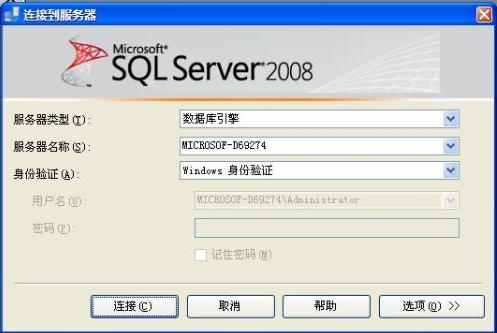
软件特色
为任何规模的应用提供完备的信息平台。可管理的,熟悉的自服务商业智能(BI)工具。支持大规模数据中心与数据仓库。支持平滑建立与扩展应用到云端与微软的应用平台紧密集成。
SQL Server 2008引进了一系列新功能帮助各种规模的业务从信息中获取更多价值。改进的SQL Server 2008增强了开发能力,提高了可管理性,强化了商业智能及数据仓库。
两个新版本可用于大规模数据中心和数据仓库:SQL Server 2008 数据中心版和 SQL Server 2008 并行数据仓库版。这两个豪华版本增强了企业级的伸缩性,例如它们为最苛刻的工作负荷提供了更有力的支持,为应用程序和数据中心的服务器提供更有效率的管理。
通过增强核心版本解决业务难题:SQL Server 2008 Standard和SQL Server 2008 Enterprise。新的改进包括:PowerPivot for Excel 和 PowerPivot for SharePoint 支持大量复杂事件处理和可托管的自助式商业智能。
安装须知
安装SQL Server 2008之前,为了防止出现问题,了解一下SQL Server 2008的系统安装需求是很有必要的。
你不能在压缩卷或者只读卷上安装SQL Server 2008,这就是一个一般性的需求。与此类似,新部署的R2需要被安装在格式化为NTFS格式的磁盘上。FAT32格式只有在升级更早版本的SQL Server时才支持。
SQL Server 2008还要求你安装微软的.NET Framework 3.5 SP1。可是,如果你没有安装,安装程序会自动安装该组件,除非你是在安装SQL Server Express的各种版本之一。如果你在安装SQL Server Express,那么你必须手工安装.NET Framework。
有两个软件需求是所有SQL Server 2008安装都必须具备的:微软Windows Installer 4.5或以上版本和IE6.1或以上版本。实际上IE是各种管理界面用的,这些管理软件包括SQL Server Management Studio,商业智能开发Studio,报表设计器和报表服务。
安装教程
1、选择开始菜单中→程序→【Management SQL Server 2008】→【SQL Server Management Studio】命令,打开【SQL Server Management Studio】窗口,并使用Windows或 SQL Server身份验证建立连接;
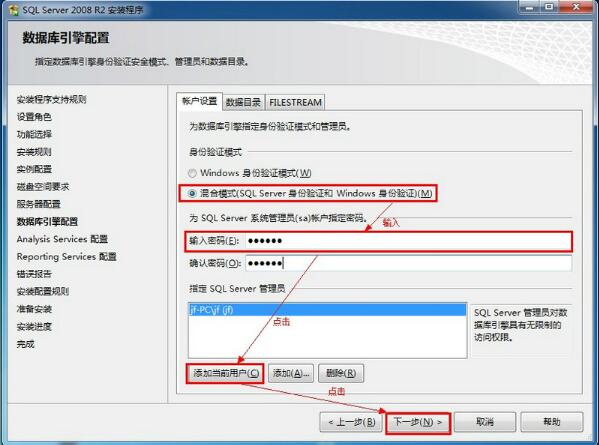
2、在【对象资源管理器】窗口中展开服务器,然后选择【数据库】节点;
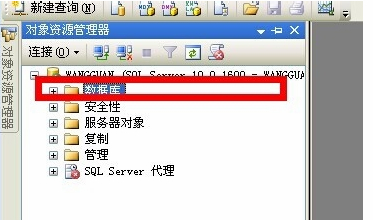
3、右键单击【数据库】节点,从弹出来的快捷菜单中选择【新建数据库】命令。

4、执行上述操作后,会弹出【新建数据库】对话框。在对话框、左侧有3个选项,分别是【常规】、【选项】和【文件组】。完成这三个选项中的设置会后,就完成了数据库的创建工作。
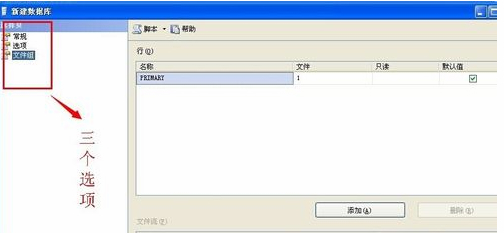
5、在【数据库名称】文本框中输入要新建数据库的名称。例如,这里以“新建的数据库”。
6、在【所有者】文本框中输入新建数据库的所有者,如sa。根据数据库的使用情况,选择启用或者禁用【使用全文索引】复选框。
7、在【数据库文件】列表中包括两行,一行是数据库文件,而另一行是日记文件。通过单击下面的【添加】、【删除】按钮添加或删除数据库文件。
8、切换到【选项页】、在这里可以设置数据库的排序规则、恢复模式、兼容级别和其他属性。
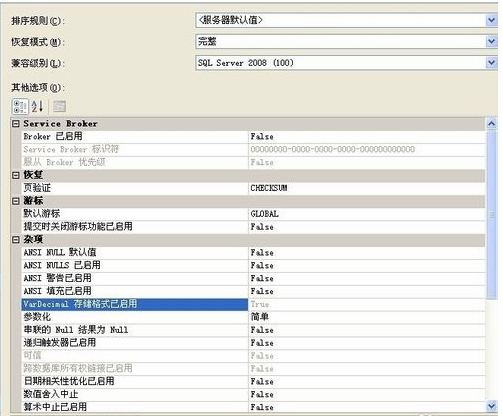
9、切换到【文件组】页,在这里可以添加或删除文件组。
10、完成以上操作后,单击【确定】按钮关闭【新建数据库】对话框。至此“新建的数据”数据库创建成功。使用sqlserver2008新建的数据库可以再【对象资源管理器】窗口看到。
安装要求
新部署的R2需要被安装在格式化为NTFS格式的磁盘上;
微软的.NET Framework 3.5 SP1;
微软Windows Installer 4.5或以上版本;
IE6.1或以上版本。
序列号
开发版(Developer): PTTFM-X467G-P7RH2-3Q6CG-4DMYB
企业版(Enterprise): JD8Y6-HQG69-P9H84-XDTPG-34MBB
 微软office 2007 中文免费完整版(附office2007秘钥)
微软office 2007 中文免费完整版(附office2007秘钥)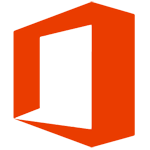 Microsoft Office 2016 64位官方免费安装版(含Office2016序列号)
Microsoft Office 2016 64位官方免费安装版(含Office2016序列号) Microsoft Office2012 官方专业版
Microsoft Office2012 官方专业版 Microsoft Office 2010 官方安装版(附Office2010激活码)
Microsoft Office 2010 官方安装版(附Office2010激活码) AutoCAD 2018 32位官方安装版(附AutoCAD2018注册机)
AutoCAD 2018 32位官方安装版(附AutoCAD2018注册机) KMSpico(office2016激活工具) V10.2.0 英文安装版
KMSpico(office2016激活工具) V10.2.0 英文安装版 KMS(Office2013激活工具)V7.7.0 绿色版
KMS(Office2013激活工具)V7.7.0 绿色版 Microsoft Office 2013 中文完整版(Office2013)
Microsoft Office 2013 中文完整版(Office2013) Microsoft Office 2007 SP1完美者精简版(office2007)
Microsoft Office 2007 SP1完美者精简版(office2007) 有道词典 V6.3.69.4001 绿色免费版
有道词典 V6.3.69.4001 绿色免费版